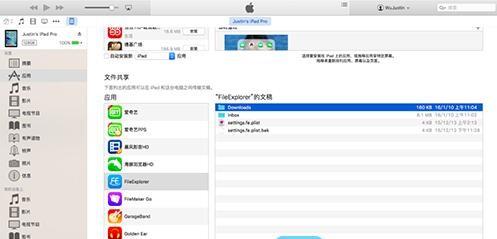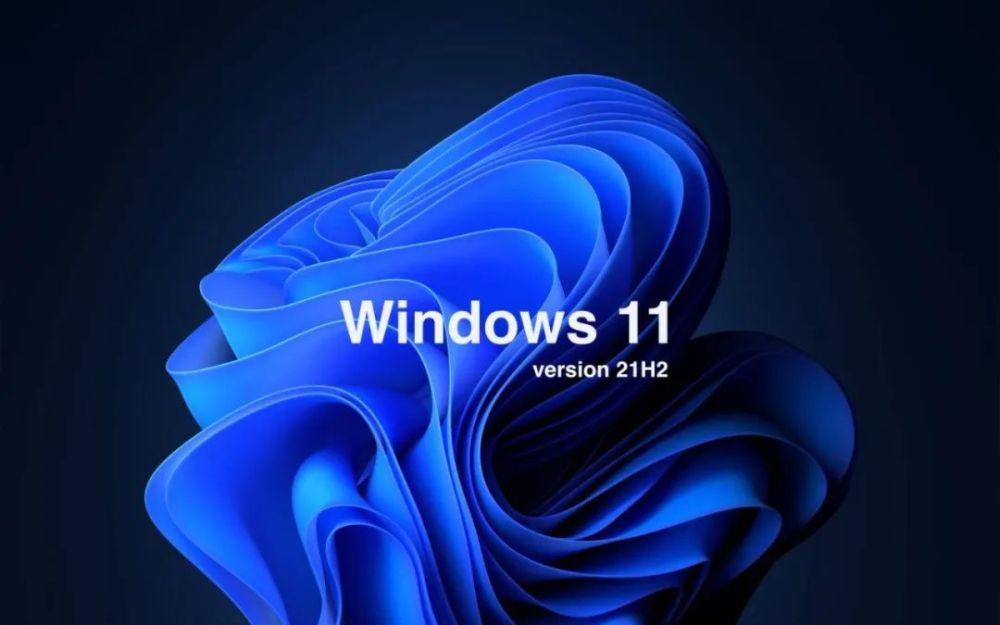Apple内置的文件管理实用程序很好地整理和管理了图像,应用程序,文档等。 随着macOS Mojave的发布,由于Quick Actions和Desktop Stacks等改进,Apple使Finder变得更好。可悲的是,该程序在文本文档管理和编辑功能方面仍然非常有限。下面小编来带领大家认识一下Path Finder强大能力。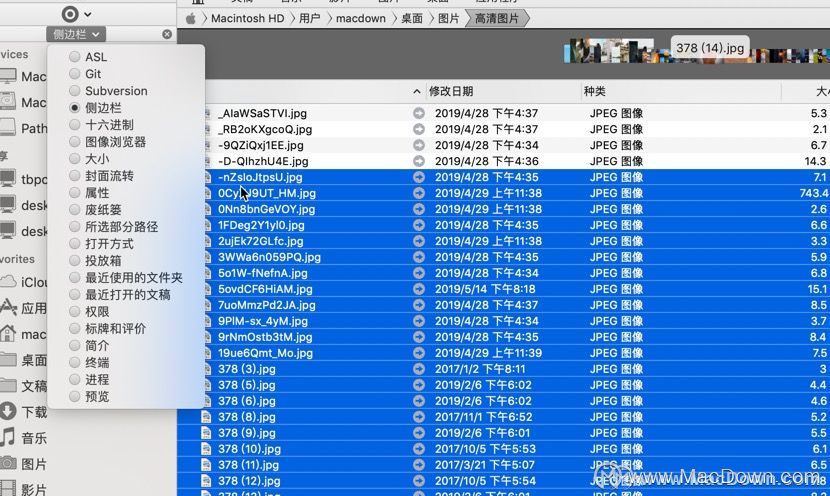
路径查找器,更好的查找器
如果您想无障碍地处理文件,那么Path Finder是正确的选择。认识路径查找器。它是静态和动态模块的组合,可为您提供有关Mac上存储的每个文件的全面信息。最重要的是,它使您可以对数据进行操作-更改文件位置,按标签搜索,跨磁盘共享和同步。
享受无限界面
“路径查找器”随附“双窗格”,使您无需离开同一窗口即可浏览不同的磁盘和文件夹。复制和移动项目,使用最常用的文件夹丰富侧边栏,并在不同的视图选项之间切换。窗口的左侧甚至还有一个放货栈-您可以在该位置临时存储物品然后再进行传输的地方。
初识mac,写给mac新手的入门指南(一)mac新手基础知识
mac新手指南哪里有?那就赶快来macdown吧!为您带来一篇专门为Mac新手或者说Mac小白们准备的干货,不涉及高端大气带bi格的操作哦~所以Mac老手们可以跳过!
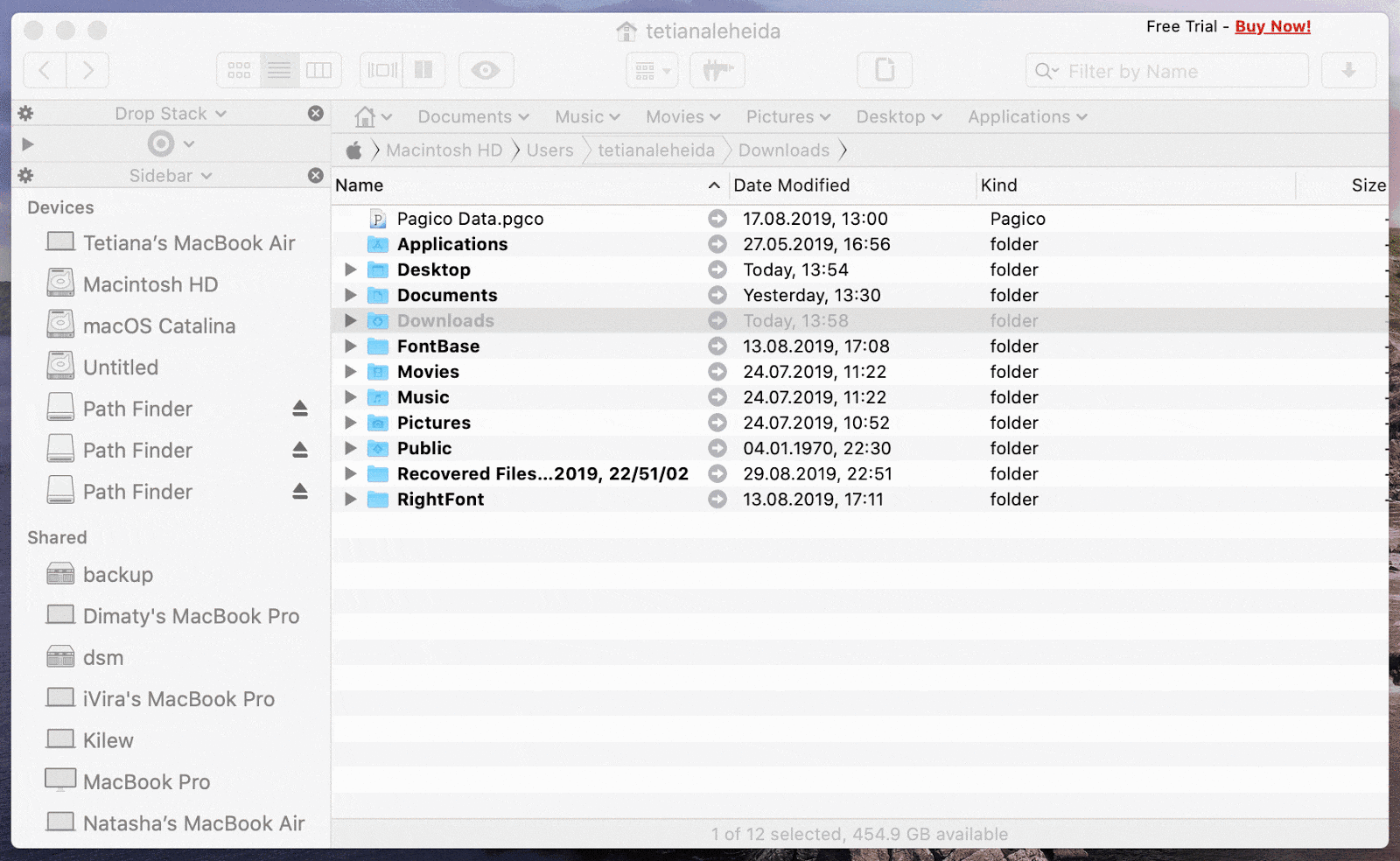
拖放所需的窗格
模块化系统是巨大的超级力量,可将“路径查找器”与众不同。该应用程序将根据需要执行的操作进行伸缩。路径查找器提供了带有自定义模块的窗格,您可以将其拖到应用程序中,而不是像显示文件许可权或属性那样浏览大量选项。从菜单栏中,打开“窗口”>“模块”,然后从单独的窗口中获取所需的任何内容。 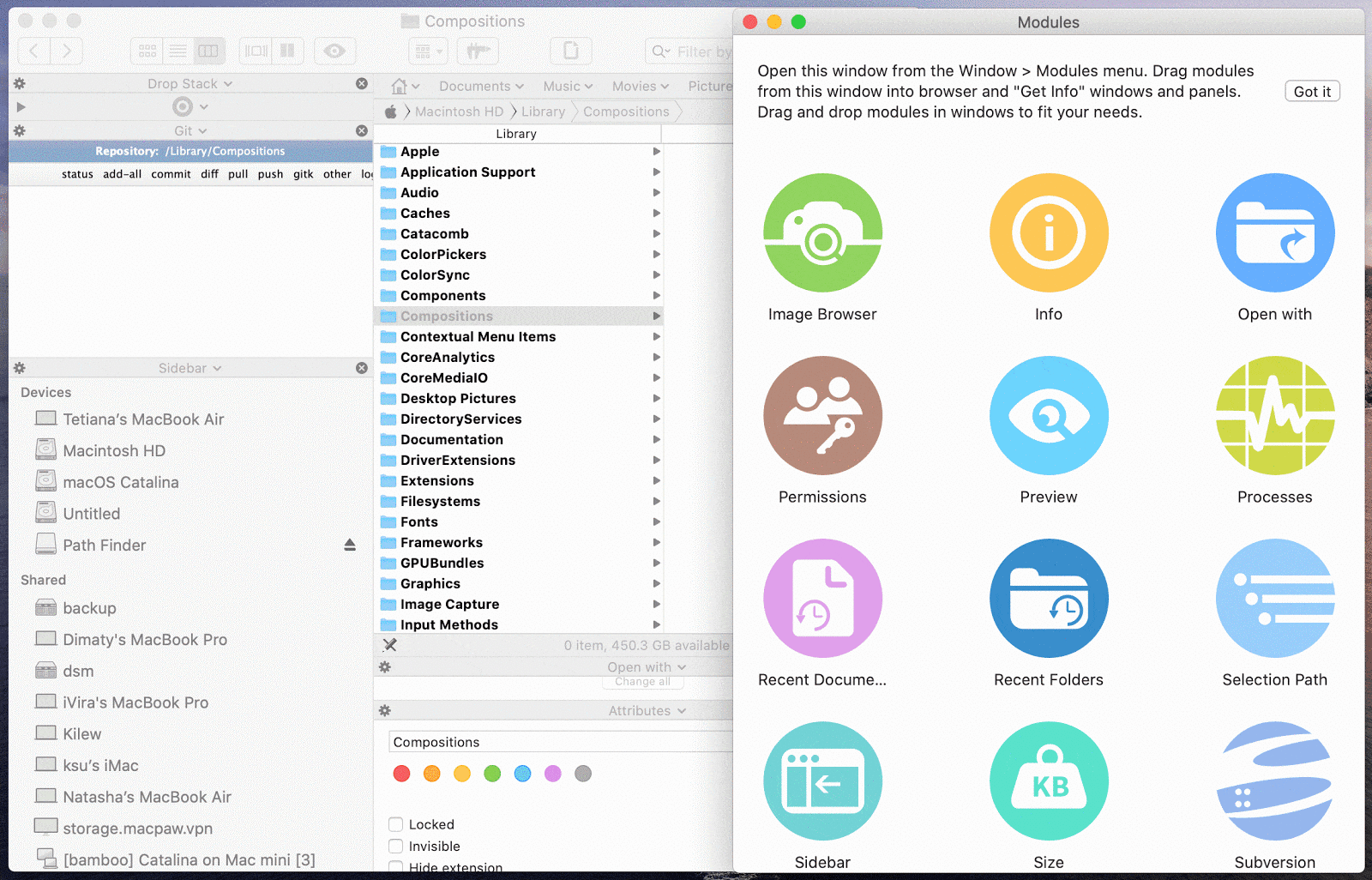
查看大数据集
使用“路径查找器”的命令可以自动处理Mac上的文件。无论是跨面板复制还是压缩和通过电子邮件发送,都有一种方法可以使它真正快速地完成。即使您管理存储在不同磁盘上的文件,文件管理器也可以使事情得到控制。例如,您可以运行FolderSync,分析并比较您在双窗格中打开的不同位置的内容。而不是浏览单独的文件。

内部不仅丰富。路径查找器与iCloud和Dropbox集成在一起,可确保您的文件可以快速传输到任何外部位置。
苹果mac开机启动项怎么设置
mac系统有没有开机启动项?如何设置呢?有些软件我们不需要开机启动,有些软件我们又想让它开机启动,那么mac系统下要怎么禁止或添加开机启动项呢?下面macdown小编给小伙伴详细的讲解苹果mac开机启